26.10.2024, 04:52 PM
Okay, kein Ding.
Hier als Schritt für Schritt Anleitung:
1. Plane EInfügen
2. In den Workspace Shading wechseln (ganz oben in der Leiste zu finden) und ein neues Materian Anlegen
3. Die Nodes Image Texture, Mapping und Texture Coordinate hinzufügen und verbinden, wie im Screenshot unten.
4. Image im Node hinzufügen (über den Open Button des Image Nodes)
5. Plane in die Größe des Bildes Skalieren → Im Viewport in der Sidebar (N) im Bereich Item → Scale kannst du die Größe des Bildes als X und Y Werte angeben und dann um den Faktor 1000 oder so verkleinern. So ist das Bild nicht verzerrt.
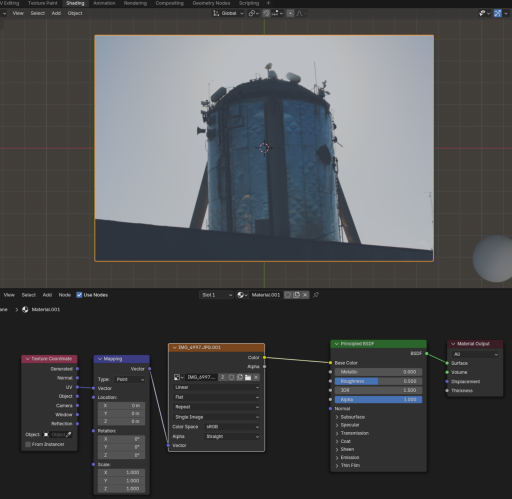
Wenn die Farben beim Entgültigen Renderung nicht verzerrt werden sollen, musst du noch die Beleuchtung und World Einstellungen ändern. Für Tranzparenz musst du den Alpha Socket vom Texture Node mit dem vom Principled BSDF verbinden.
LG,
Ephraim.

Hier als Schritt für Schritt Anleitung:
1. Plane EInfügen
2. In den Workspace Shading wechseln (ganz oben in der Leiste zu finden) und ein neues Materian Anlegen
3. Die Nodes Image Texture, Mapping und Texture Coordinate hinzufügen und verbinden, wie im Screenshot unten.
4. Image im Node hinzufügen (über den Open Button des Image Nodes)
5. Plane in die Größe des Bildes Skalieren → Im Viewport in der Sidebar (N) im Bereich Item → Scale kannst du die Größe des Bildes als X und Y Werte angeben und dann um den Faktor 1000 oder so verkleinern. So ist das Bild nicht verzerrt.
Wenn die Farben beim Entgültigen Renderung nicht verzerrt werden sollen, musst du noch die Beleuchtung und World Einstellungen ändern. Für Tranzparenz musst du den Alpha Socket vom Texture Node mit dem vom Principled BSDF verbinden.
LG,
Ephraim.
Wissen ist Macht und sehr hilfreich - Blender 4.3.0




